 搜索关键词…
搜索关键词…
 搜索关键词…
搜索关键词…

MIFARE经典工具支持读取、写入、克隆MIFAREClassic系列卡片,覆盖扇区数据解析与修改,提供十六进制数据编辑功能,允许直接操作卡片底层数据,可创建、编辑密钥文件,嗅探并记录读卡器与卡片的通信数据,辅助逆向分析加密算法。
1、打开MIFARE经典工具之后点击创建新文件。
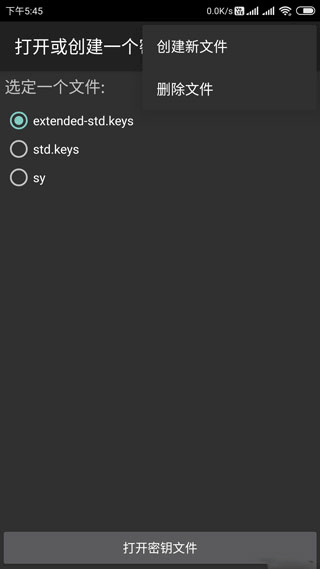
2、输入每个扇区的密钥A和密钥B,密钥顺序随意但是一定要全,一个密钥一行。
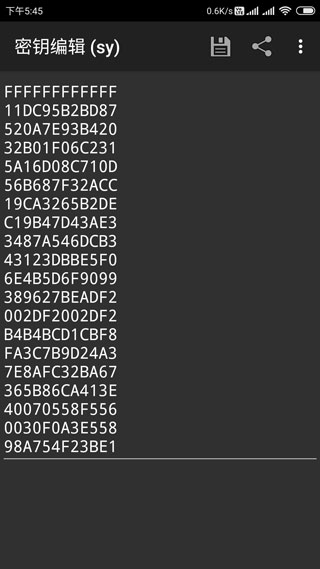
3、选择新建的密钥文件对卡进行读写,读取出卡的数据可以保存到手机中。

4、写卡时候,选择数据文件,对目标扇区进行写入。这里要注意标准M1卡的首扇区,0区块是锁死的,无法写入。在写控制位时也要注意,如果是标准的M1卡,控制位一旦锁死,那么这个扇区的区块3就无法再写入了,控制位的数值可以用本文提供的控制字节生成工具来制定。

5、要注意的是写入厂商块,这里只能对CUID芯片类型的卡进行厂商块写入。

6、之后打开手机的nfc功能,将卡片靠近手机,点击读标签选项;
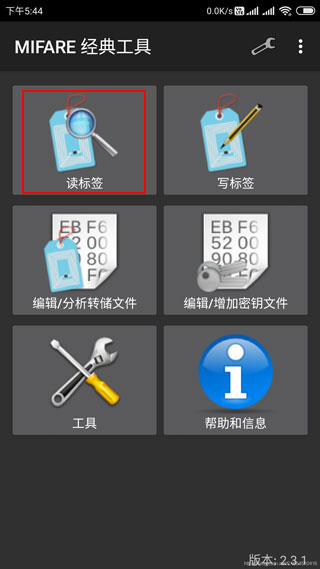
7、选择启动映射并读取标签,这时软件会读取卡片上的信息;

8、可以看到卡片信息已经读取出来,可以点击右上方按钮将信息存储到本地,在读取过程中,可能因为卡片接触不良,导致某些扇区信息没有读取出来,可以再次读取来解决。所存储的文件可以通过主界面的编辑/分析转储文件功能来打开。
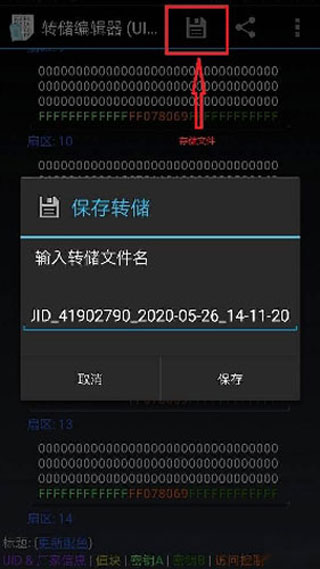
1、打开MIFARE经典工具,并开启手机的NFC。
2、在MCT主界面点击“读标签”-勾选密钥文件(包含了常用的密钥)-把原卡置于手机NFC感应区,点击“启动映射并读取标签”
读取完成后可以看到如下界面,扇区0的第一行前8位就是卡号(UID)。我们要做的就是把卡号写入目标卡
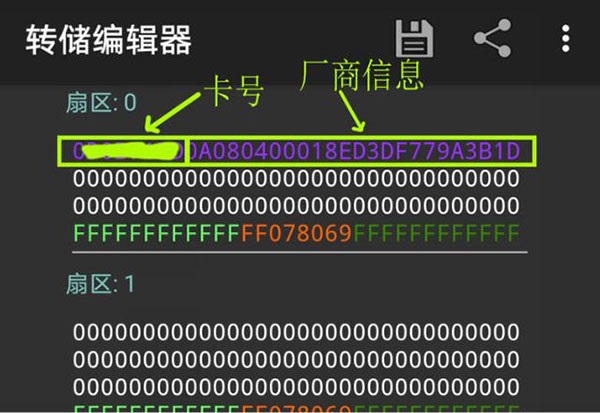
点击右上方的“保存”按钮保存文件
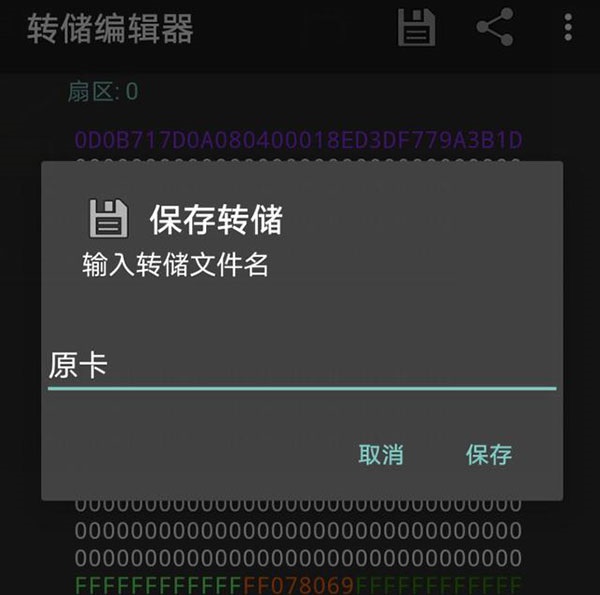
3、把卡号写入目标卡
写之前先来了解一下密钥:
第4行分为三段,前后两段分别为密钥A(keyA)和密钥B(keyB),中间为控制位,用来控制KeyA和KeyB的可见性和读写权限等,一般默认为FF078069,KeyA和KeyB都能用来写入数据。
点击“工具”-“克隆UID”
把原卡卡号填入“UID to clone”,勾选“显示选项”,“The rest of block 0”不用改,这是卡号后面的厂商信息部分。
在“The key to write block 0”处填写目标卡有写入权限的密钥(keyA或keyB),一般新卡都是FFFF……,且keyA和keyB都有写入权限。如果Key不对,同样可以用“读标签”的功能读取目标卡的数据查看keyA和keyB。
然后点击“CALCULATE BLOCK 0 AND CLONE UID”。
当下方日志栏出现“Waiting for magic tag(2nd gen)”时把目标卡置于NFC感应区就开始写入数据
写入完成后会提示克隆成功。
Q:MIFARE经典工具读取卡片时提示“访问拒绝”?
A:卡片可能加密或权限受限,尝试使用字典破解或更换密钥文件。
Q:MIFARE经典工具如何区分M1卡与CUID卡?
A:M1卡0区块不可写,CUID卡支持全扇区擦写,可通过写入测试验证。
Q:MIFARE经典工具导出的.dump文件如何查看?
A:使用MCT加载文件后,点击“分析转储”即可查看扇区结构和数据详情。
v4.2.3版本
* 使按键映射创建期间的“取消”响应更快
(感谢 Alan Le Corre)。
* 向扩展按键文件添加了更多知名按键。
(extended-std.keys 文件将自动更新。)
* 修复了几次崩溃。
* 一些小的代码清理。